返回目录:ppt怎么做
我相信各位一定会经常遇到这么一个情况,我们常常会去下载一套看起来非常棒的模板作品。

现在看起来非常美观,但是使用起来结果并不容乐观,尤其是当我们换了背景图片之后,结果却会差距过大难以忍受。
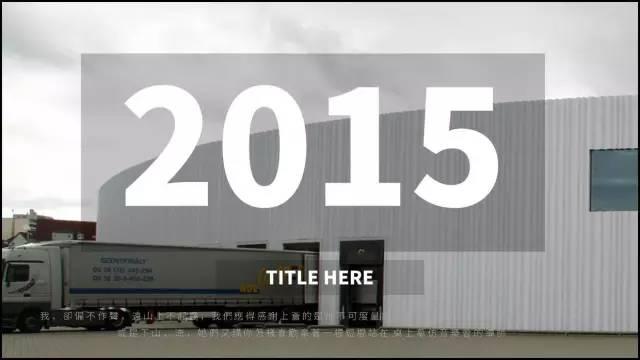

究其原因莫过于是因为设计师在设计模板时是以好看为主要目的,而用户使用,则是以满足工作需求为主要目的,在图片筛选上有着天然的限制,所以本身这两者就是理想与现实的差距。
自然的,面对这个共性问题,我们该怎么解决呢?
简单介绍两种方式。
【方法1:提升图片质量】

有时候我们在PPT里面使用图片有点像我们发朋友圈,目的都是用于展示。就像现在我们在发朋友圈之前都会尝试使用一些简单的方法去提升图片的质量,让照片看起来更好看一些,我们面对展示一些很丑陋的图片的时候,也是同理
如果说提到提升图片质量,首推肯定是使用滤镜。
PPT里面自带了许多的滤镜,但是巨硬品味依旧是硬伤,
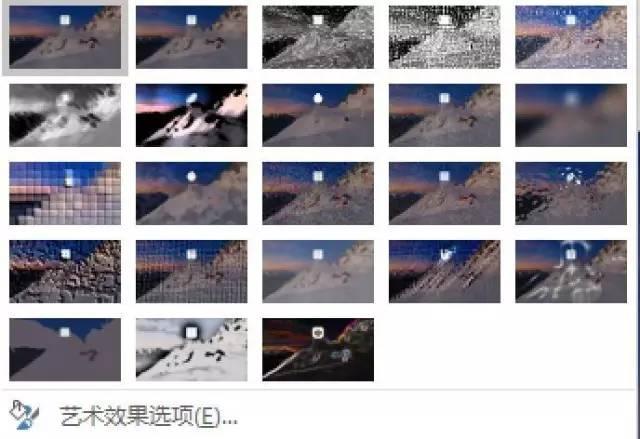
PPT里面自带的滤镜效果实在是令人捉急。
我们最终还是需要借助一些“外力”去帮我们美化图片,下面推荐一些美化神器给各位。

1.LIGHTING ROOM 预设
“人间凶器”
谈到图片滤镜就不得不提到ADOBE家的神器LIGHTING ROOM ,这是一个定位于专业级的图像和影片调色软件,效果非常卓越。
大家不用担心使用难度,LIGHTING ROOM 这款软件有个优势就是会携带非常多的预设模板,就算是普通人都能够很好的使用。
原图

LR简单加载了一个预设之后


2.灯光工厂 knoll light factory
“来点光啊”
灯光工厂是PS中的一个非常棒的插件,打开之后简单的点击两下,就可以自动帮你在图片上加载出一个非常棒的光圈效果,产生一种大片的质感。
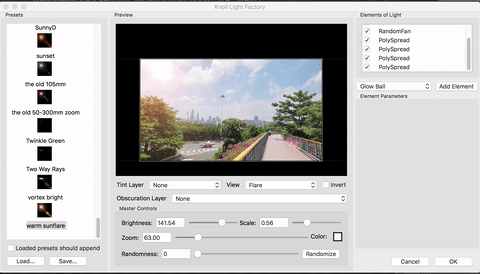
用灯光工厂插件,我们很容易做出这样的效果

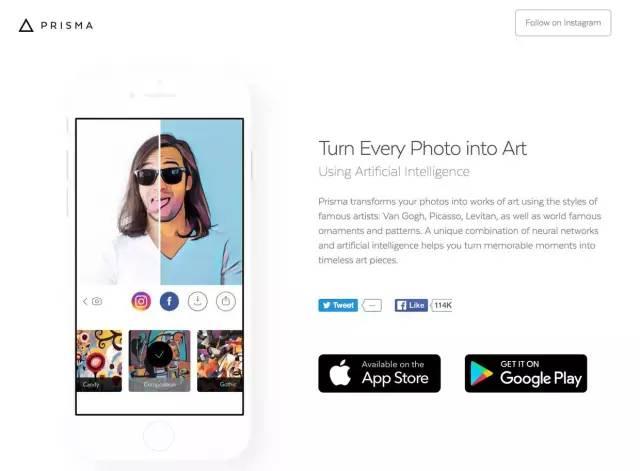
3.PRISMA
“拯救丑图的终极奥义…居然是变得抽象!”
如果说LR与PS上面是修图界的大杀器,那么PRISMA简直是修图界的一股清流。
简单的说起来,PRISMA就是一个让我们的图片具有油画质感的一个APP,也是因为这些油画的滤镜的存在,使得我们之前的丑逼图片突然间就抽象艺术起来了。


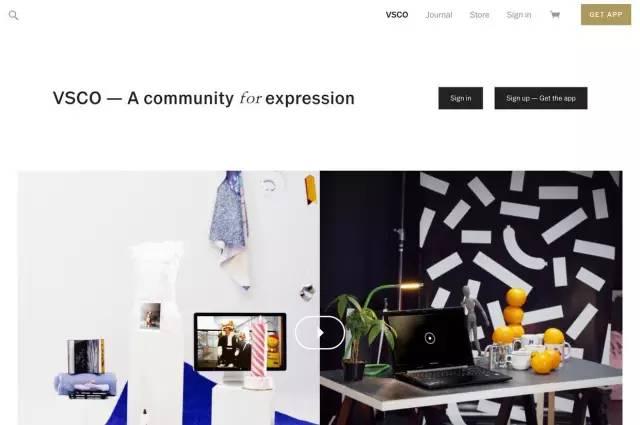
4.VSCO
“一见VSCO误终生”
任何想要修图的人,都免不了调入VSCO的坑,VSCO其实最早是为PHOTOSHOP/LIGHTINGROOM 这些软件提供胶片质感的VSCO FILM
我们用任何一款VSCO滤镜,都能轻易模拟出胶片的质感。
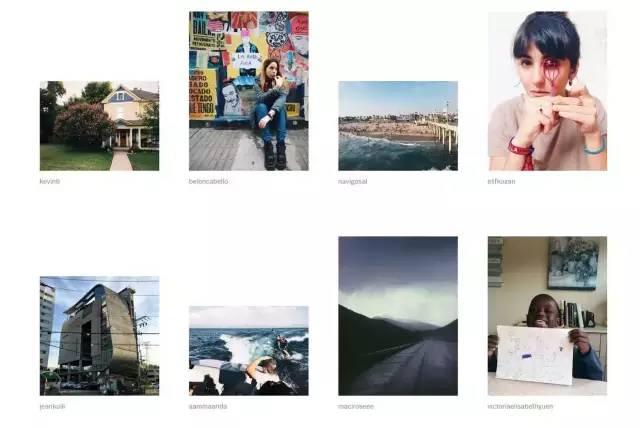
VSCO每一款滤镜都值得细细品味和研究。
【方法2:找对地方】
其实大多数图片可能只是因为拍照者本身不专业,导致整体效果差强人意,但并不是说整体都没有可取之处,所以我们可以把这些好看的部分突出,不好看的部分删去即可。
1.剪裁
我们可以尝试使用裁剪,找到某个角度将图片好看的部分裁剪出来,然后统一加一个滤镜
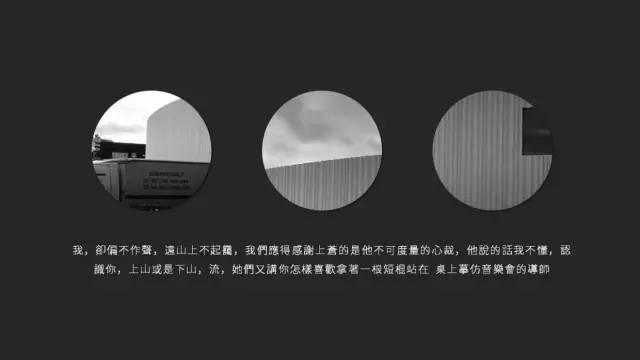
我们也可以将这些部分裁剪出来之后,拼成一个有趣的形状。
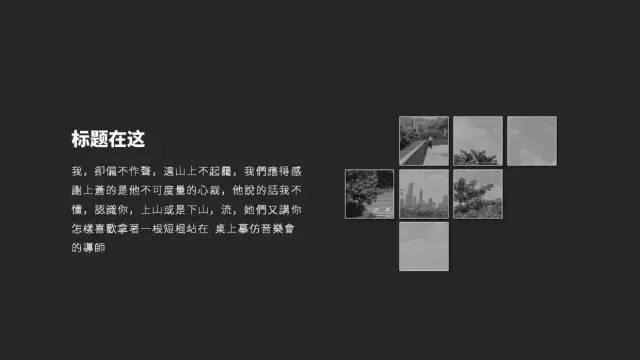
也可以单独只保留最好看的那一个部分。

2.抠图
面对一张特别丑陋的图片的时候,我们可能只是想要它里面的某个主体物件,那么这个时候对他最好的处理办法是抠图。
PPT里面已经有了两个比较完善的抠图工具,“删除背景”和“设置透明色”,具体的使用方式,在这里就不细讲了,这两种工具在处理主体比较突出的图片中效果很好,但是在处理一些比较复杂的图像的时候就会显得有些力不从心。
这个时候我们可能需要使用PS去精细抠图,这个可能对于我们来说就比较麻烦了,有没有一种简单粗暴的精细抠图的方式。
用最新版本的 PhotoShop CC 2015.5 的就可以了
新功能:选择并遮住,可以非常智能帮我们自动识别对象进行抠图。
我们打开这个功能直接在我们想要选取的主体上划拉亮瞎,PS会帮你自动把这部分识别扣下来
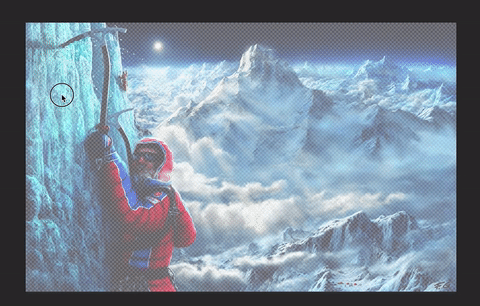
原图

智能识别之后

【方法3:挡住】

当我们面对不可抗力(比如老板爱的叮咛),必须要使用某一张图片的时候,如果真的丑的惨绝人寰,可以尝试使用一些方法将这个图片掩饰挡住。
1.蒙版
PPT里面蒙版其实可以简单的理解为是一个半透明框,
我们做个蒙版垫在文字下面,会淡化背景图片对注意力的引导,让观众把注意力集中在内容上。

2.提高透明度
我们可以尝试提高图片的透明度,同时在下面混合一个白色纯色背景,降低图片对视觉的引导。
甚至我们还可以尝试再垫一张非常好看的图片(透明度也设置为10%),营造一个简单的二次曝光效果。
然后我们就可以放心的放上文字了。

3.扩大内容区域
我们也可以尝试将内容区域占到画面的绝大部分(>60%画面),尝试让观众忽略背景图片的丑陋。


以上就是我通用的几种方式,如果最后实在是没辙了,就抛弃自己的审美追求迎合老板的口味吧。
本文授权转载自:一周进步
作者珞珈